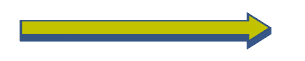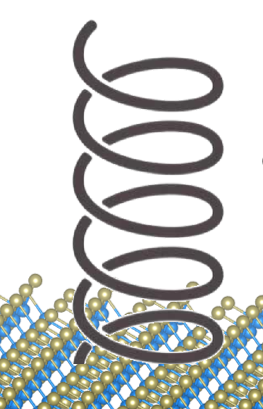一些工具软件集合(画图工具、画组合图的方法等) |
您所在的位置:网站首页 › inkscape导出白色背景图 › 一些工具软件集合(画图工具、画组合图的方法等) |
一些工具软件集合(画图工具、画组合图的方法等)
|
长期更新 目录从图表提取数据:WebPlotDigitizer画图图:inkscape或PPTinkscape比较好的入门视频:inkscape画箭头的方法:inkscape画参考线inkscape中输入latex公式和符号inkscape中修改画布大小latex中加入矢量图科研中需要将.eps图片加入inkscape中画组合图,但会报错No GhostScript executable was found,解决报错的方法:画论文中的组合图的步骤:(ppt+islide+inkscape法)画论文中的组合图的步骤:(matlab法)画论文中的组合图的步骤:(inkscape+ppt+islide+illustrator法)[多一个illustrator是因为在pdf转为eps时,inkscape很可能会丢失某些彩色线条,所以用illustrator来转换]inkscape帮助文档:inkscape将两个形状对齐的方法以后都用illustrator,建议抛弃inkscape软件,因为inkscape会丢失部分彩色线条!!!illustrator中修改画布大小的方法:illustrator中加入latex公式或文字的方法:illustrator缩放图片大小的方法:illustrator画论文组合图的方法:(和PPT一样方便,以后就用此方法)ppt中更改画布大小的方法:用inkscape从pdf中提取矢量图:画示意图illustrator将二维图转为三维图的方法:科研绘图素材:科研绘图中wps的设置透明色这个功能很重要:PPTPPT或inkscape将矢量图组分打散的方法:电脑快捷键多任务切换:(常用)获取剪切板历史 win+v锁屏待机 win+L鼠标左键双击可以快速选中一个单词或一句话!网页翻译:推荐使用划词翻译插件进行deepl网页翻译,非常准确deepl有时在中国会卡。可以使用芝士加速软件来合法加速,这样deepl就不卡了文献管理软件:推荐使用endnote20,非常方便求职时制作简历:参考文献 从图表提取数据:WebPlotDigitizer网站:https://automeris.io/WebPlotDigitizer/ https://apps.automeris.io/wpd/index.zh_CN.html https://www.bilibili.com/video/BV1gK4y1g7JM (讲得最好) 介绍:https://www.bilibili.com/video/BV1ez4y197cS?spm_id_from=333.337.search-card.all.click 画图从数据画图:python或orgin 图:inkscape或PPTinkscape官网: https://inkscape.org/zh-hans/release/1.2.1/windows/?switchlang=zh-hans https://inkscape-manuals.readthedocs.io/en/latest/index.html inkscape比较好的入门视频:https://www.bilibili.com/video/BV1B54y1X7iX/?seid=17139132487455136218 https://www.bilibili.com/video/BV1zB4y1b7DE/?spm_id_from=333.788.recommend_more_video.5 https://search.bilibili.com/all?keyword=Inkscape入门&from_source=webtop_search&spm_id_from=333.788&search_source=5&order=stow 科研论文需要的是.pdf、.eps或.svg格式的矢量图 inkscape画箭头的方法:https://cloud.tencent.com/developer/article/1784182 :
先画一段直线,再点描边:
https://www.likecs.com/show-352933.html?sc=175.4545440673828: 在Inkscape中调出参考线的方式和某*Draw一样通过鼠标在上边和左边的标尺上点击拖拽出来,当然这是最快的方式,还可以用快捷键命令和菜单栏的将对象转换为参考线等方法。 inkscape中输入latex公式和符号https://blog.csdn.net/qq_50632468/article/details/119845274
安装完后,点textext就能输入latex:
在文件-文档属性中修改(这样很麻烦,基本上很难修改,不用)。更快的方法是:在编辑-页面:
我是用inkscape转为.pdf或.eps格式(我就用.eps格式吧)【参考了 https://zhuanlan.zhihu.com/p/359081998 】 科研中需要将.eps图片加入inkscape中画组合图,但会报错No GhostScript executable was found,解决报错的方法:见:https://www.guanjihuan.com/archives/21809 用 https://ghostscript.com/releases/gsdnld.html 安装ghostscript软件后,在win11中搜索高级系统设置,点环境变量,再按照 https://inkscape.org/learn/faq/#how-open-eps-files-windows 中"How to open EPS files in Windows"这一节中所说的,就能够成功。 画论文中的组合图的步骤:(ppt+islide+inkscape法)不能用ppt,ppt不支持导入.eps图片,只能用inkscape来转换文件。
组合图指的是几个小图组成一个大图。
ppt不支持导入.eps图片的原因见 https://zhuanlan.zhihu.com/p/359081998 。
我画组合图的步骤:将三个小图组合成一个大图:这是我在对比各种方法后选择的最好的方法:
1.打开inkscape,将一个小图的.eps拖拽入inkscape
2.在导入选项中选择从poppler/cairo导入(注意我在网上查了,都说不能用内部导入,因为图片会失真,所以我不用内部导入)
3.选择导入的图片,在'编辑'中点页面设置为选区大小:
6.右键选择大小和位置,三个小图都设置为相同大小和高度
7.ppt有对齐辅助线,很快就排列整齐 后来发现,使得排列整齐以及图片大小相同的最快方法见:https://www.bilibili.com/video/BV1Y34y1v7CP/ (讲得很好!必须经常复习! 就用这种方法来排列这几个小图),即使用islide插件:https://www.islide.cc/ ,确实很方便,排列也最整齐! 8.编号,揷入文本框,输入编号(a),然后选中(a),接着按下CTRL+SHIFT,水平拖动,便可对称复制出(a);再同时选中俩(a),接着按下CTRL+SHIFT,向下拖动即可,见 http://www.360doc.com/content/21/1001/10/71215591_997839978.shtml 9.用axmath的插件写横轴和竖轴的latex公式。
对于竖轴的公式,需要竖向,只能先写一个横向的公式,再点另存为图片,保存格式设为.emf:
10.最后将所有元素crtl+A,再点组合(不组合好像也可以,没什么关系),再保存ppt文件 不能导出为.emf或.svg,因为我试过了,将.emf或.svg拖拽进inkscape时,会严重失真,不是矢量图了。所以只能用导出为pdf的方法。 另外,页面应在ppt的白色背景内。PPT中固定横纵比进行缩放对象的方法:
还有一种方法是:从inkscape中保存为.svg图片,将.svg图片放入ppt中组合好后,再直接在ppt中全选,再复制粘贴到inkscape中,再从Inkscape中导出.eps的组合图就ok了! 11.右键转换为pdf:(注意没必要剪裁pdf页面大小,因为即使剪裁好了,导入inkscape中也无法显示剪裁好的页面大小)
最终效果:
以上有参考了: http://www.360doc.com/content/21/1001/10/71215591_997839978.shtml https://blog.csdn.net/sbmye/article/details/124967832 https://blog.csdn.net/qq_40409117/article/details/125298619 若不用以上复杂的步骤,用matlab直接来画小图呢?其实也复杂,因为不同的小图是来自不同的程序的数据画出来的,也复杂,不如直接就用上面ppt组合的方法了。 我尝试用了inkscape直接通过对齐等功能来组合图,感觉真的相对于ppt来说不好用,还是ppt+islide插件最方便整齐。真的不要去用inkscape直接去组合,浪费时间,我浪费了一小时,感觉和ppt相比,太难用了,还不一定整齐,其实时间花费的更多。 画论文中的组合图的步骤:(matlab法)10.14号发现:https://mp.weixin.qq.com/s/ZbK7Lzn58pXLiEILZX6TdA matlab的程序可以直接将四个.eps的图片组合成一个大图。不过可能标(a)(b)不方便,可能需要结合一下inkscape。 10.18号发现此方法不行。因为open函数只能打开.jpg的图片,不能打开eps图片。网上也没查到python组合eps图片的方法。所以还是用ppt吧。ppt也就几分钟而已,很快的,没关系。 画论文中的组合图的步骤:(inkscape+ppt+islide+illustrator法)[多一个illustrator是因为在pdf转为eps时,inkscape很可能会丢失某些彩色线条,所以用illustrator来转换]对于某些线条较多和颜色多的图,使用ppt+islide+inkscape法最后输出的eps图片中曲线可能会变得断续(有时候看不出来,放大才知道,但依然影响论文发表)。出现这个问题的原因在于https://blog.csdn.net/qq_40409117/article/details/125298619 中说了:在使用inkspace软件将pdf转为eps时,大部分转换没问题,但会丢失部分彩色线条,简单的图可以凑活用用。出现断续的原因就是inkscape在这种转换过程中会丢失部分彩色线条!!! 所以必须用illustrator这种adobe公司的软件来将pdf图片转换为eps,方法是:https://jingyan.baidu.com/article/9113f81b345bea6a3314c731.html。 illustrator的下载见微信公众号"艾米的科研宝库",搜索"PS AI“就能找到下载文章,会提供百度网盘下载链接。 inkscape帮助文档:
根据 特别注意前三个选项是这样的: 这样图片就变成:
因为inkscape在处理彩色图片时非常可能会丢失部分线条,所以其实不好用。还是需要学习illustrator! illustrator中修改画布大小的方法:https://jingyan.baidu.com/article/fdbd4277082687f99e3f48ea.html
另一种方法: 使用https://www.latexlive.com/home## 中的SVGcode功能:
使用mathtype的导出图片功能也可以:https://www.cnblogs.com/ZZG-GANGAN/p/13462289.html illustrator缩放图片大小的方法:用选择工具选择好要缩放的形状: 参考 https://mp.weixin.qq.com/s/kR6havpwQUEHHTLYvUGKww (写得最好)和 https://www.sci666.com.cn/29648.html 就可以用此方法【这两个链接中讲了将图片对齐的方法】。
1.导入图片后先取消编组:
7.点 注意事项:第一,我们一般用不完一张画布的全部。这是要先使用裁剪工具,将画布多余的位置裁剪。因此,在导出时,一定要记得勾选“使用画板”。否则导出的图片还是整张画布。 第二,导出之后记得存储AI文件,方便下次修改时,直接打开使用。否则你又得重新制图了。存储AI文件时选择“文件”》“存储为”EPS格式文件,点击使用画板。记住,不要存储“*.AI”格式的文件,此格式文件比较大,不便于传输。 ppt中更改画布大小的方法:https://zhuanlan.zhihu.com/p/348615772
让PPT画布大小与图片的大小相等的方法:
先选择图片再点击大小与位置:
见 https://blog.csdn.net/fuzimango/article/details/47863229 https://zhuanlan.zhihu.com/p/484018174 画示意图 illustrator将二维图转为三维图的方法:
直接在https://stock.adobe.com/search?get_facets=1&order=relevance&safe_search=1&search_page=0&k=metal+spring&clickref=1011lwuh6wWI&mv=affiliate&mv2=Freepik&as_camptype=&as_channel=affiliate&as_source=partnerize&as_campaign=Freepik&as_content=api&as_audience=srp&sdid=6WTV6YJ5 中截图找到一个弹簧图像。直接截图再粘贴到ppt中,再使用设置透明色功能!得:
https://www.bilibili.com/video/BV1z5411H72x/?spm_id_from=333.788.recommend_more_video.-1 threeD插件等。 PPT或inkscape将矢量图组分打散的方法:https://sspai.com/post/39156 电脑快捷键 多任务切换:(常用)1、 【Alt】+【Tab】 可以帮助用户们快速的切换视图,按一次 【Tap】 ,视图便自动向下选择一次,在选择界面松开 【Alt】 ,就会打开选择的窗口。 2、 【win】+【Tab】 组合键,能够把你所有的任务视图,全部展现出来。可以使用鼠标选择。还能够在这个界面中添加新的桌面。 来自 https://g.pconline.com.cn/x/1590/15902505.html 获取剪切板历史 win+vhttps://zhuanlan.zhihu.com/p/296801809 锁屏待机 win+L 鼠标左键双击可以快速选中一个单词或一句话! 网页翻译:推荐使用划词翻译插件进行deepl网页翻译,非常准确2022年谷歌翻译退出中国市场。然后我发现deepl比谷歌翻译更好用,因为使用了人工智能技术,翻译得非常准确,写论文时就是用它来写的。另外,读论文其实也可以用它来读,因为它翻译很准确! 方法:https://www.bilibili.com/video/BV13F411n7hN/ 这个插件非常方便,不过需要5元一个月才能进行无限次的网页翻译,不过挺便宜的,还有永久版。 我读论文就是直接网页打开论文网页,然后直接使用此插件的网页翻译功能,直接能用deepL翻译,中英对照,特别方便,推荐! deepl有时在中国会卡。可以使用芝士加速软件来合法加速,这样deepl就不卡了缺点是此软件购买会员稍微有点贵 文献管理软件:推荐使用endnote20,非常方便 求职时制作简历:超级简历:https://www.wondercv.com/ 或全民简历 参考文献https://zhuanlan.zhihu.com/p/378376853 https://zhuanlan.zhihu.com/p/484018174 |
【本文地址】
今日新闻 |
推荐新闻 |
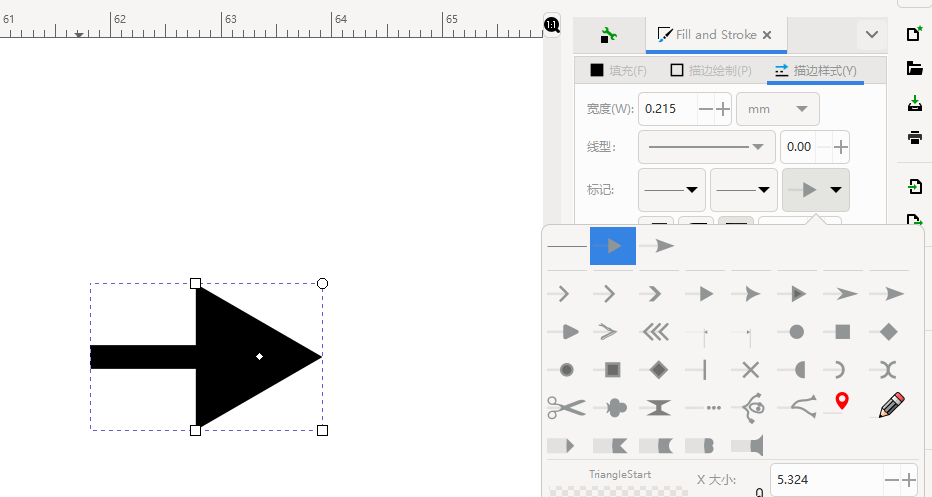
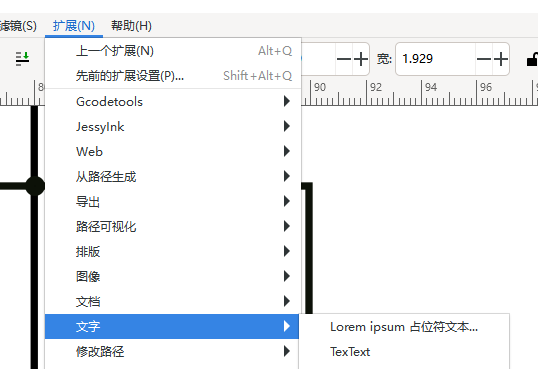
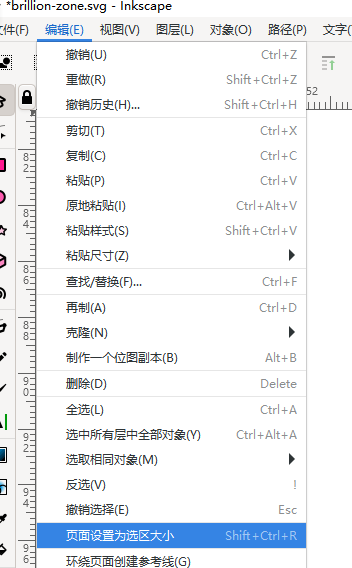 另一种方法:对一些对象,框选,再点"解散群组",再将背景删除,再框选,再在编辑-页面-选择页面设置为选区大小
另一种方法:对一些对象,框选,再点"解散群组",再将背景删除,再框选,再在编辑-页面-选择页面设置为选区大小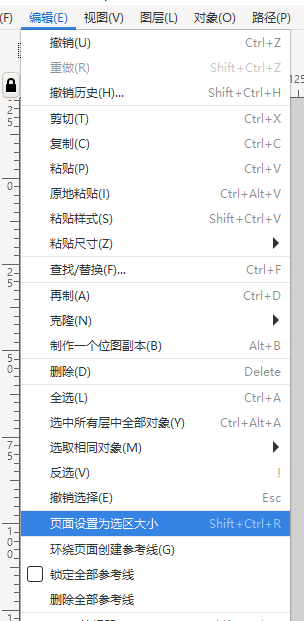 另外若现在在inkscape中现在就把x、y轴注释等latex公式就写上去,因为后面需要对图片进行组合成大图,所以现在提前写的注释不太好调节,所以还是在inkscape中写latex公式注释吧。
另外,此时也最好删掉一些图片中不必要的标题文字等等(注意先在inkscape中先点解散群组)
4.点文件-保存-保存为.emf文件,并命名。(.emf是windows中的一种矢量图)
5.对三个小图都重复以上步骤(不能三个图保存在一个.emf,因为最后导入ppt再拆分时会存在问题)。再将它们的.emf文件拖拽入ppt中,如图:
另外若现在在inkscape中现在就把x、y轴注释等latex公式就写上去,因为后面需要对图片进行组合成大图,所以现在提前写的注释不太好调节,所以还是在inkscape中写latex公式注释吧。
另外,此时也最好删掉一些图片中不必要的标题文字等等(注意先在inkscape中先点解散群组)
4.点文件-保存-保存为.emf文件,并命名。(.emf是windows中的一种矢量图)
5.对三个小图都重复以上步骤(不能三个图保存在一个.emf,因为最后导入ppt再拆分时会存在问题)。再将它们的.emf文件拖拽入ppt中,如图:
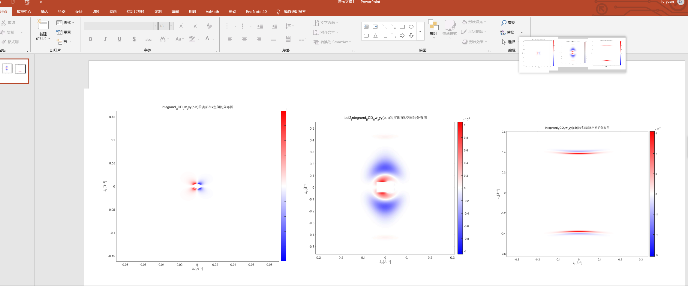
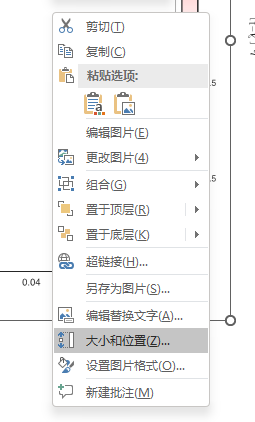 10.14号更新,此步骤不需要,使用islide来设置相同大小和高度是最方便的。
10.14号更新,此步骤不需要,使用islide来设置相同大小和高度是最方便的。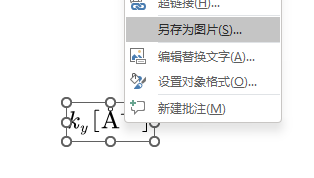 再将保存好的.emf文件再拖拽进ppt,这就是图片了,再点设置图片格式并将旋转设为-90:
再将保存好的.emf文件再拖拽进ppt,这就是图片了,再点设置图片格式并将旋转设为-90:
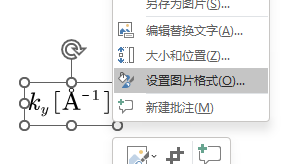
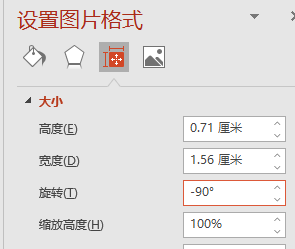 这样就实现了竖向的latex公式。
10.14号更新:这种方法,最后用inkscape导出的eps图片中竖轴公式会模糊,根本不能用这种方法。ppt中自带的公式的字体中没有符号埃\(\AA\),所以,还是在ppt中组合好,最后在inkscape中写latex公式最好!
这样就实现了竖向的latex公式。
10.14号更新:这种方法,最后用inkscape导出的eps图片中竖轴公式会模糊,根本不能用这种方法。ppt中自带的公式的字体中没有符号埃\(\AA\),所以,还是在ppt中组合好,最后在inkscape中写latex公式最好!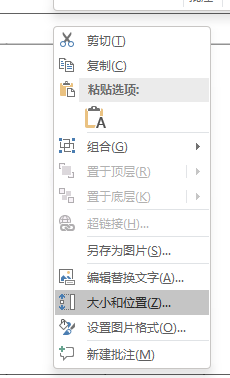
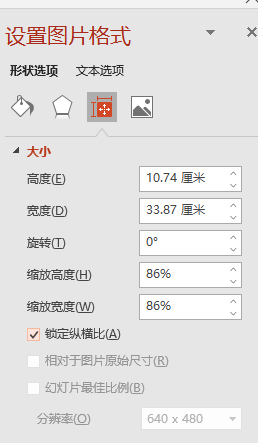 再在图中进行缩放到白色背景内就ok
再在图中进行缩放到白色背景内就ok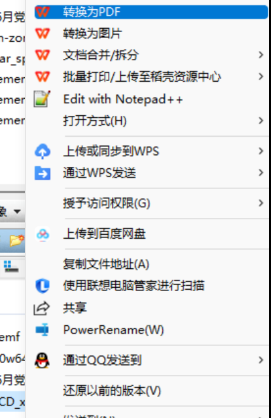 确实是矢量图。
12.因为prb期刊https://journals.aps.org/revtex/revtex-faq#f5 要求彩色图必须是.eps或.ps格式,所以我只能继续使用inkscape,将.pdf文件拖拽入inkscape,再利用Inkscape加上横轴和纵轴的latex公式符号(或直接使用matlab中已经写好的latex符号放大即可.注意可以选中后按住ctrl就能水平移动、选中后同时按住ctrl+shift就能等比例缩放,软件下方还会显示缩放比例、还可以使用inkscape的参考线来看是否对齐),并且注意在PRB等中,横轴纵轴就标几个值,而且字体更大,所以有时需要修改。再全选所有对象,点"解散群组",再将背景页面删除,再框选剩下的所有对象,再在编辑-页面-选择页面设置为选区大小,这样页面就裁剪好了。最后文件-另存为,保存为.eps图片,注意使用以下设置:
确实是矢量图。
12.因为prb期刊https://journals.aps.org/revtex/revtex-faq#f5 要求彩色图必须是.eps或.ps格式,所以我只能继续使用inkscape,将.pdf文件拖拽入inkscape,再利用Inkscape加上横轴和纵轴的latex公式符号(或直接使用matlab中已经写好的latex符号放大即可.注意可以选中后按住ctrl就能水平移动、选中后同时按住ctrl+shift就能等比例缩放,软件下方还会显示缩放比例、还可以使用inkscape的参考线来看是否对齐),并且注意在PRB等中,横轴纵轴就标几个值,而且字体更大,所以有时需要修改。再全选所有对象,点"解散群组",再将背景页面删除,再框选剩下的所有对象,再在编辑-页面-选择页面设置为选区大小,这样页面就裁剪好了。最后文件-另存为,保存为.eps图片,注意使用以下设置:
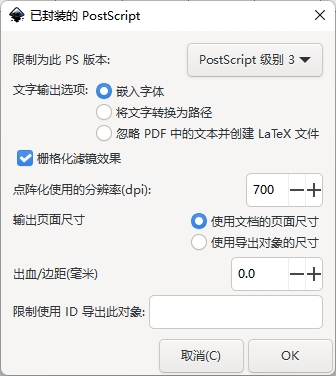 (这里要选择分辨率,其实以后我都选1200,更清楚。另外,后来发现,因为这里选了分辨率,所以最后.eps不是严格意义上的矢量图了,有分辨率,即使用adobe来转换pdf到eps,也是有分辨率选项的,所以这种pdf到eps的转换就是有分辨率(全网的所有方法都是这样,我查了,都要选择分辨率),但没关系,prb也接受分辨率大于600的图。另外,若另存为时保存.svg,则是真正的矢量图,作为备份)
结束。
(这里要选择分辨率,其实以后我都选1200,更清楚。另外,后来发现,因为这里选了分辨率,所以最后.eps不是严格意义上的矢量图了,有分辨率,即使用adobe来转换pdf到eps,也是有分辨率选项的,所以这种pdf到eps的转换就是有分辨率(全网的所有方法都是这样,我查了,都要选择分辨率),但没关系,prb也接受分辨率大于600的图。另外,若另存为时保存.svg,则是真正的矢量图,作为备份)
结束。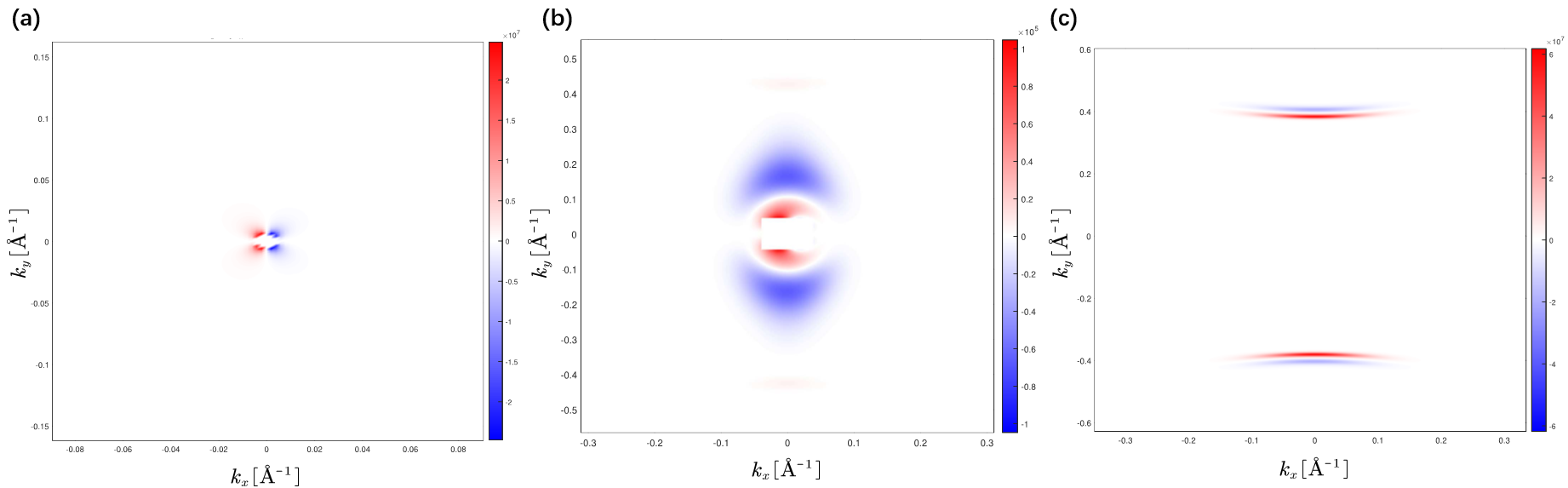
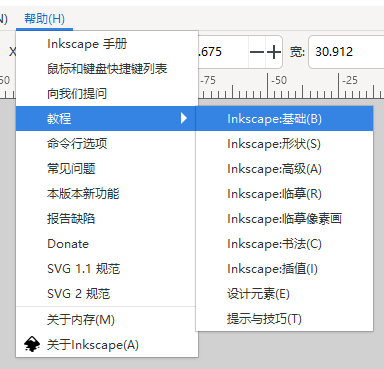
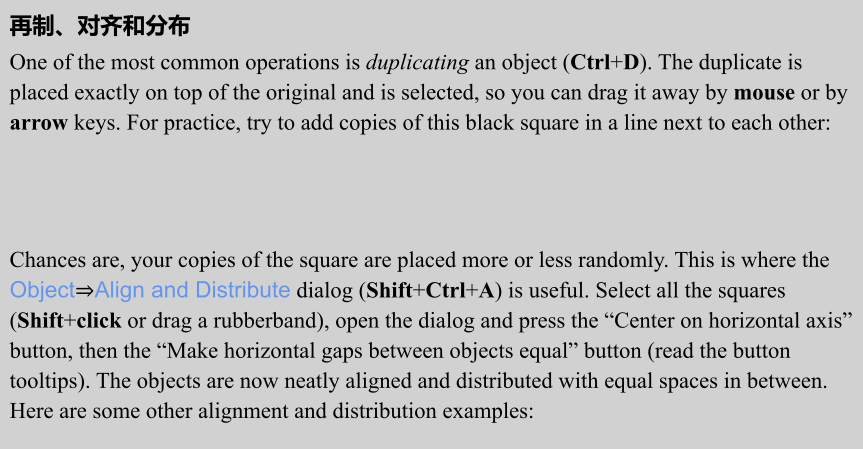 【其实用ctrl+c和ctrl+v就能复制粘贴,不需要用ctrl+d】,
先在"对象"中点对齐与分布:
【其实用ctrl+c和ctrl+v就能复制粘贴,不需要用ctrl+d】,
先在"对象"中点对齐与分布:
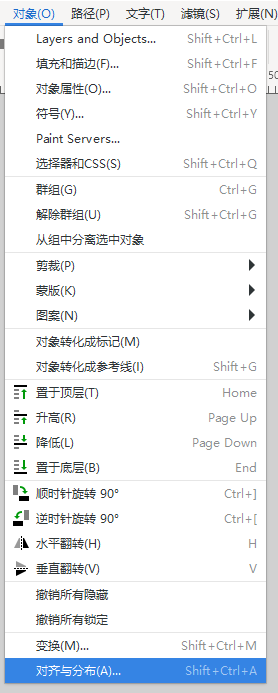 按鼠标左键选择这三个图形:
按鼠标左键选择这三个图形:
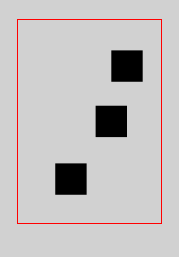 在对话框中选:
在对话框中选:
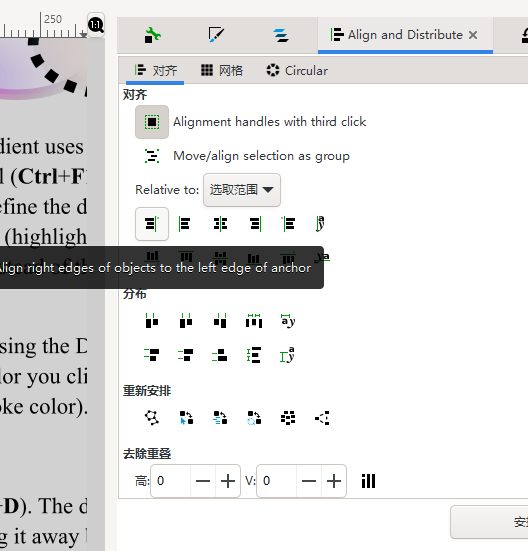
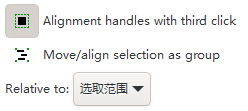 .
.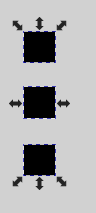 然后点:
然后点:
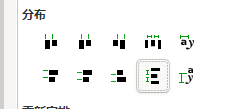 就能使得图片等间距分布:
就能使得图片等间距分布:
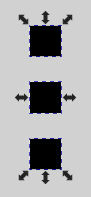
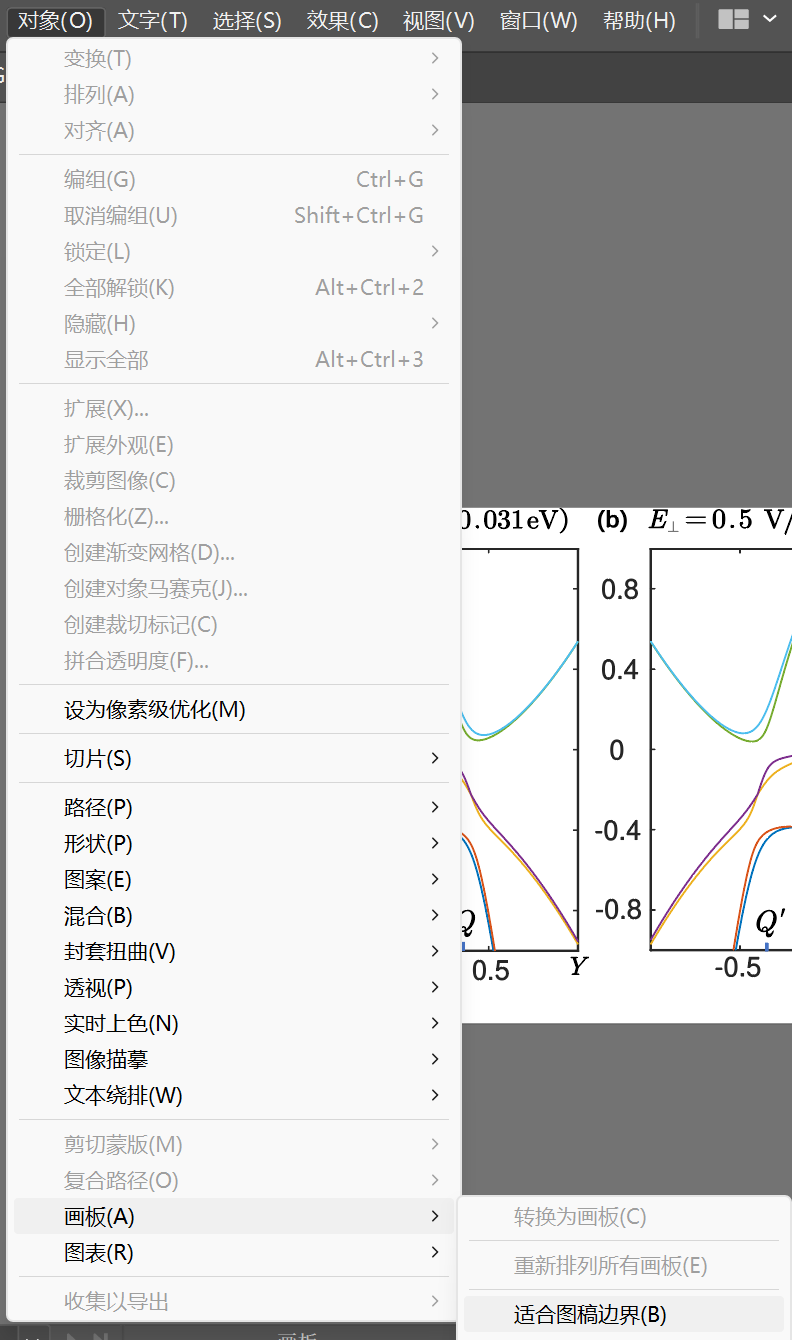
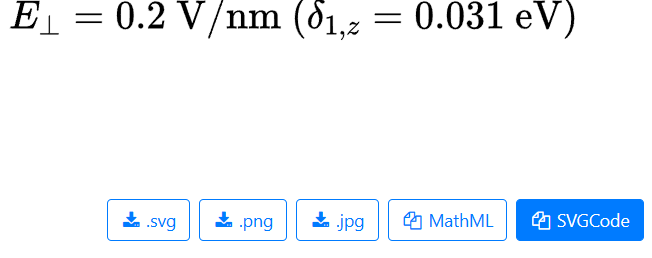 就能将SVGcode复制到剪切板,然后直接在illustrator粘贴,就是在illustrator中加入latex公式了!
就能将SVGcode复制到剪切板,然后直接在illustrator粘贴,就是在illustrator中加入latex公式了!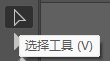 ,再按住shift键再用鼠标缩放图形就可以了!
,再按住shift键再用鼠标缩放图形就可以了!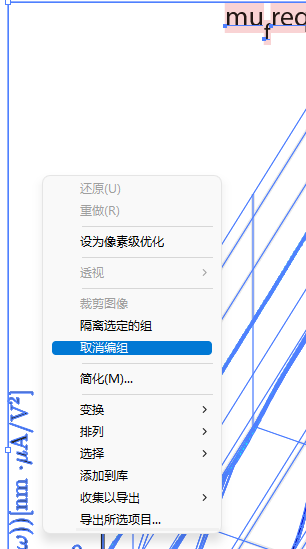 2.再处理图片。再修改画布。
3.导出单个.ai图片
4.新建文件,创建画板(见:https://mp.weixin.qq.com/s/kR6havpwQUEHHTLYvUGKww)
5.复制一个.ai图片,再在画板中粘贴。(特别注意必须是粘贴,不能直接拖入!!!)
6.再复制一个.ai图片,再在画板中粘贴。
6.2.点嵌入,将图片嵌入这个文件:(注意还有对齐等功能)
2.再处理图片。再修改画布。
3.导出单个.ai图片
4.新建文件,创建画板(见:https://mp.weixin.qq.com/s/kR6havpwQUEHHTLYvUGKww)
5.复制一个.ai图片,再在画板中粘贴。(特别注意必须是粘贴,不能直接拖入!!!)
6.再复制一个.ai图片,再在画板中粘贴。
6.2.点嵌入,将图片嵌入这个文件:(注意还有对齐等功能)
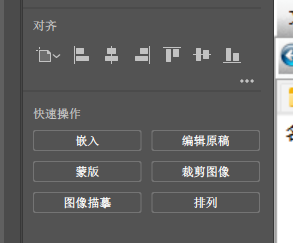
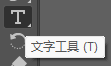 加入文字(a)(b)
8.全选,再编组
9.导出.ai和.eps文件。
10.注意在保存最终组合好的组合图时选择:
加入文字(a)(b)
8.全选,再编组
9.导出.ai和.eps文件。
10.注意在保存最终组合好的组合图时选择:
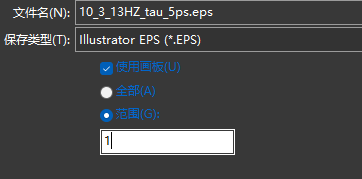
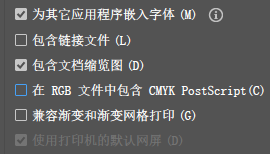 【注意不要点包含链接文件和在RGB中包含CMYK,因为若包含CMYK,最后会发现颜色上和原图相比会有点不同,colorbar会不同!所以必须这样选】
【注意不要点包含链接文件和在RGB中包含CMYK,因为若包含CMYK,最后会发现颜色上和原图相比会有点不同,colorbar会不同!所以必须这样选】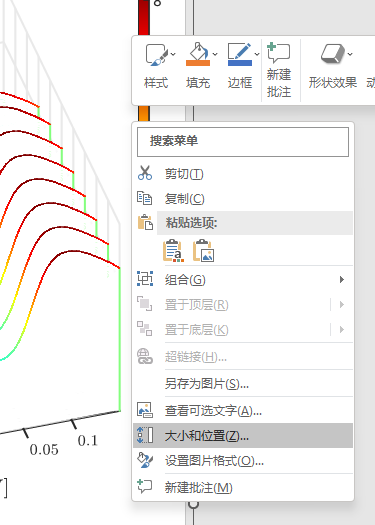 记住这里显示的宽度和高度:
记住这里显示的宽度和高度:
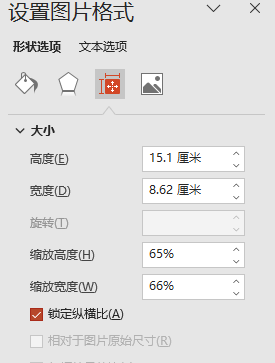 然后在设计-幻灯片大小-自定义画布 中设置相同的宽度和高度:
然后在设计-幻灯片大小-自定义画布 中设置相同的宽度和高度:
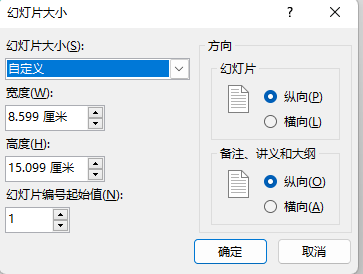 注意可以平移和固定横纵比缩放图片。
注意可以平移和固定横纵比缩放图片。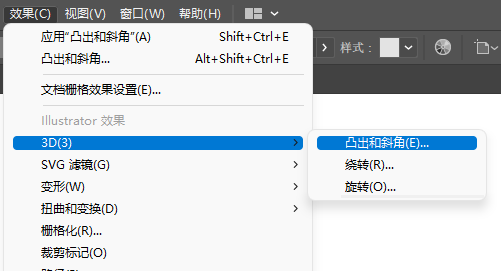 非常方便,可以得到类似这样的三维图:
非常方便,可以得到类似这样的三维图: